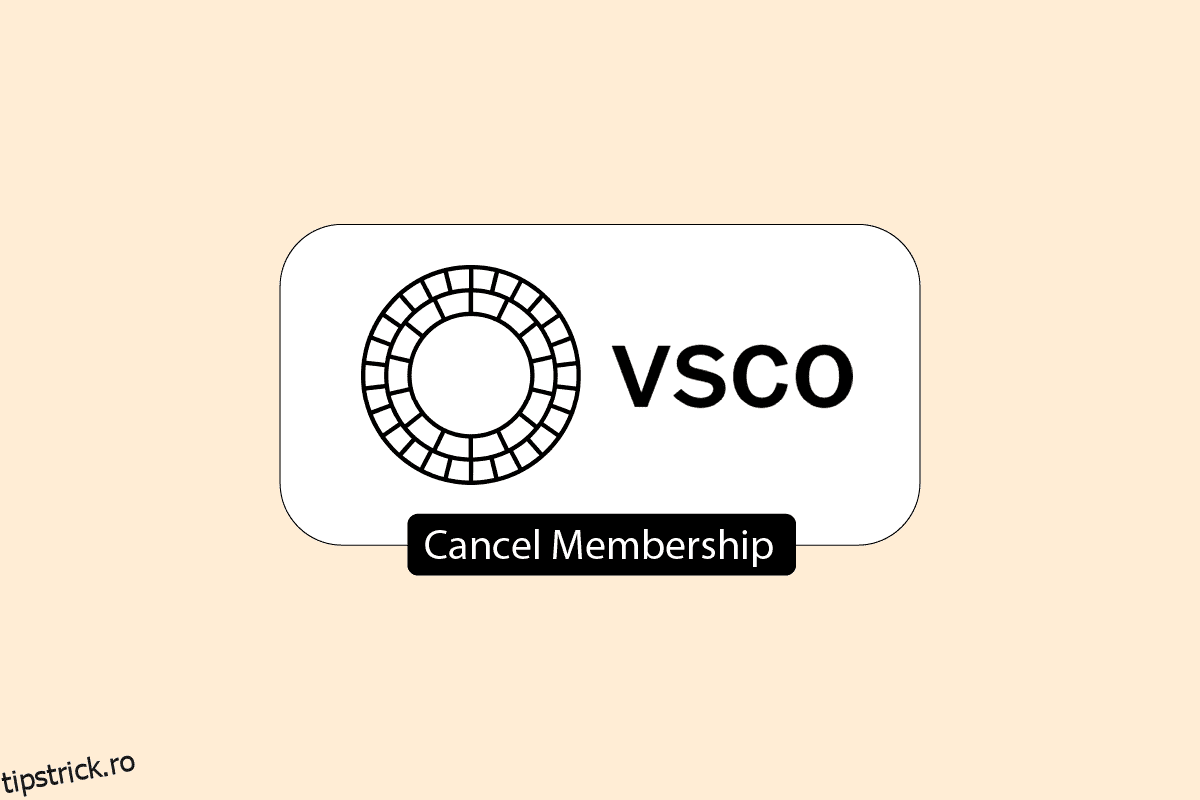VSCO, sau Visual Supply Company, este o aplicație de editare foto și video de calitate desktop. Oferă conținut premium cu peste 200 de presetări de aplicat, filtre de editare precise și instrumente pentru crearea atentă, cum ar fi colaj, eschivare și ardere, și multe alte instrumente de editare clasice. VSCO oferă în plus VSCO X, un abonament exclusiv pe invitație și special organizat, care oferă clienților plătiți întreaga bibliotecă de setări prestabilite disponibile în prezent și un nou gen numit Film X. Această aplicație de editare este o necesitate pentru fotografi și editori profesioniști care doresc ca fotografiile lor să aibă acea nota specială de excelență. Abonamentul anual de 20 USD oferă o probă gratuită de 7 zile, astfel încât să puteți naviga prin instrumentele de editare și să fiți sigur că VSCO merită. Cu toate acestea, abonamentul de 20 USD este relativ scump și, sperăm, puteți anula perioada de încercare gratuită VSCO și pe Android. În acest articol, veți primi un ghid explicit care vă arată totul despre procesul de ștergere, cum ar fi cum să anulați abonamentul VSCO și cum să anulați abonamentul VSCO X. De asemenea, veți putea afla dacă este sau nu membru VSCO lunar.
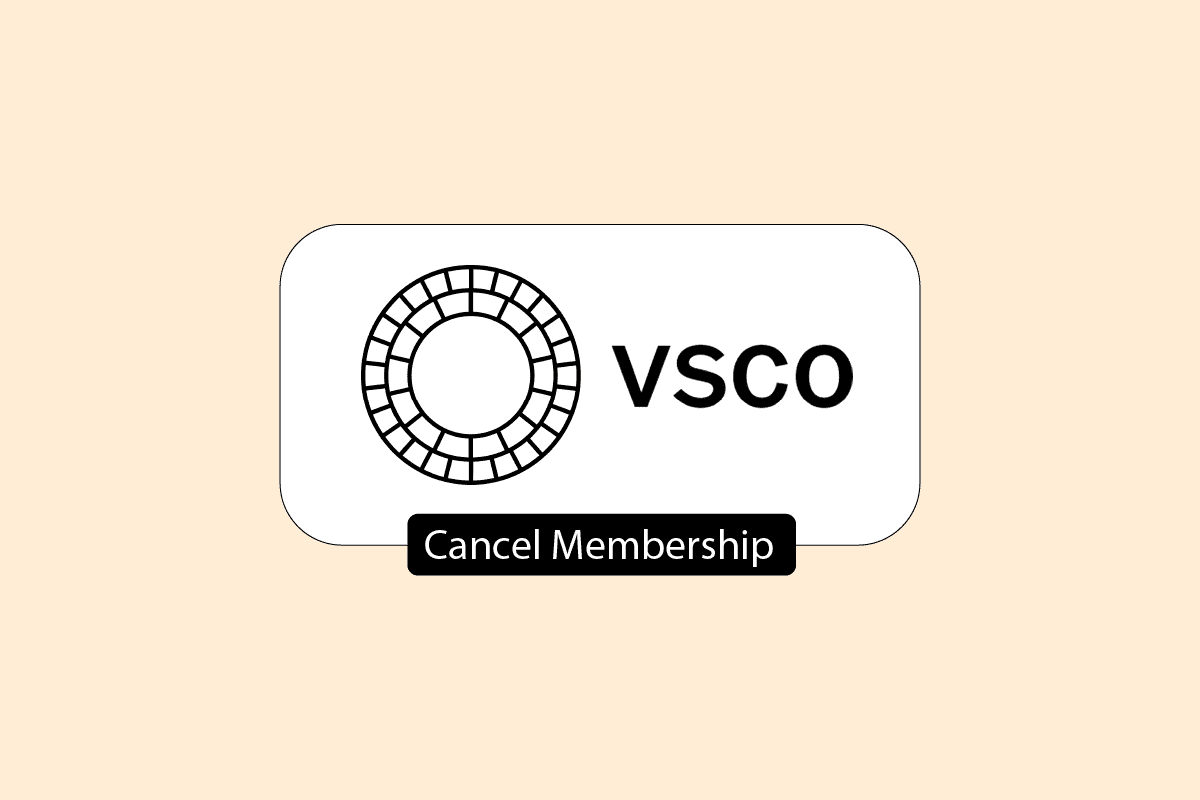
Cuprins
Cum să anulați calitatea de membru VSCO
Continuați să citiți în continuare pentru a găsi pașii care explică cum să anulați calitatea de membru VSCO în detaliu, cu ilustrații utile pentru o mai bună înțelegere.
Merită VSCO banii?
Da, VSCO este costisitor, dar merită să cheltuiți bani pentru. Deși utilizatorilor gratuit li se oferă numeroase filtre pe VSCO din care să aleagă, VSCO X super-calificat premium s-a ridicat la 20 USD. Este special conceput pentru membrii VSCO, oferind o gamă largă de instrumente de editare pentru detaliile minute care intră în atingerea profesională și modifică fotografiile și videoclipurile. VSCO vă oferă o experiență orientată către utilizator, cum ar fi presetări clasice, film, presetări X, filme color, inclusiv Fuji, Kodak, filme alb-negru, instrumente, editare video, editare video, rețete, chenaruri și HSL. Înainte de a începe planul anual, examinați Caracteristici VSCO pentru a afla mai multe despre ei. Citiți mai multe pentru a afla dacă abonamentul VSCO este lunar.
Calitatea de membru VSCO este lunară?
Da. Deoarece VSCO are astfel de instrumente de editare îmbunătățite și un plan de membru scump, VSCO are și cel mai flexibil plan de 7,99 USD pentru utilizatorii lunari. Cu toate acestea, abonamentul lunar nu permite utilizatorilor să testeze aplicația printr-o încercare gratuită de 7 zile. Este disponibil doar pentru planul anual de 29,99 USD. Cu toate acestea, este destul de atrăgător, ținând cont de ușurința lunară de a edita fotografii și videoclipuri cu profesionalism perfect.
Cum îți schimbi calitatea de membru VSCO?
Puteți schimba calitatea de membru VSCO odată ce vă conectați la contul VSCO din care v-ați achiziționat abonamentul. Dacă nu puteți găsi detaliile dvs. de membru, puteți urma pașii de mai jos pe smartphone.
Notă: Pentru ambele Android și iOS dispozitive.
1. Lansați aplicația VSCO pe smartphone-ul dvs.
2. Atingeți pictograma hamburger din colțul din stânga sus.
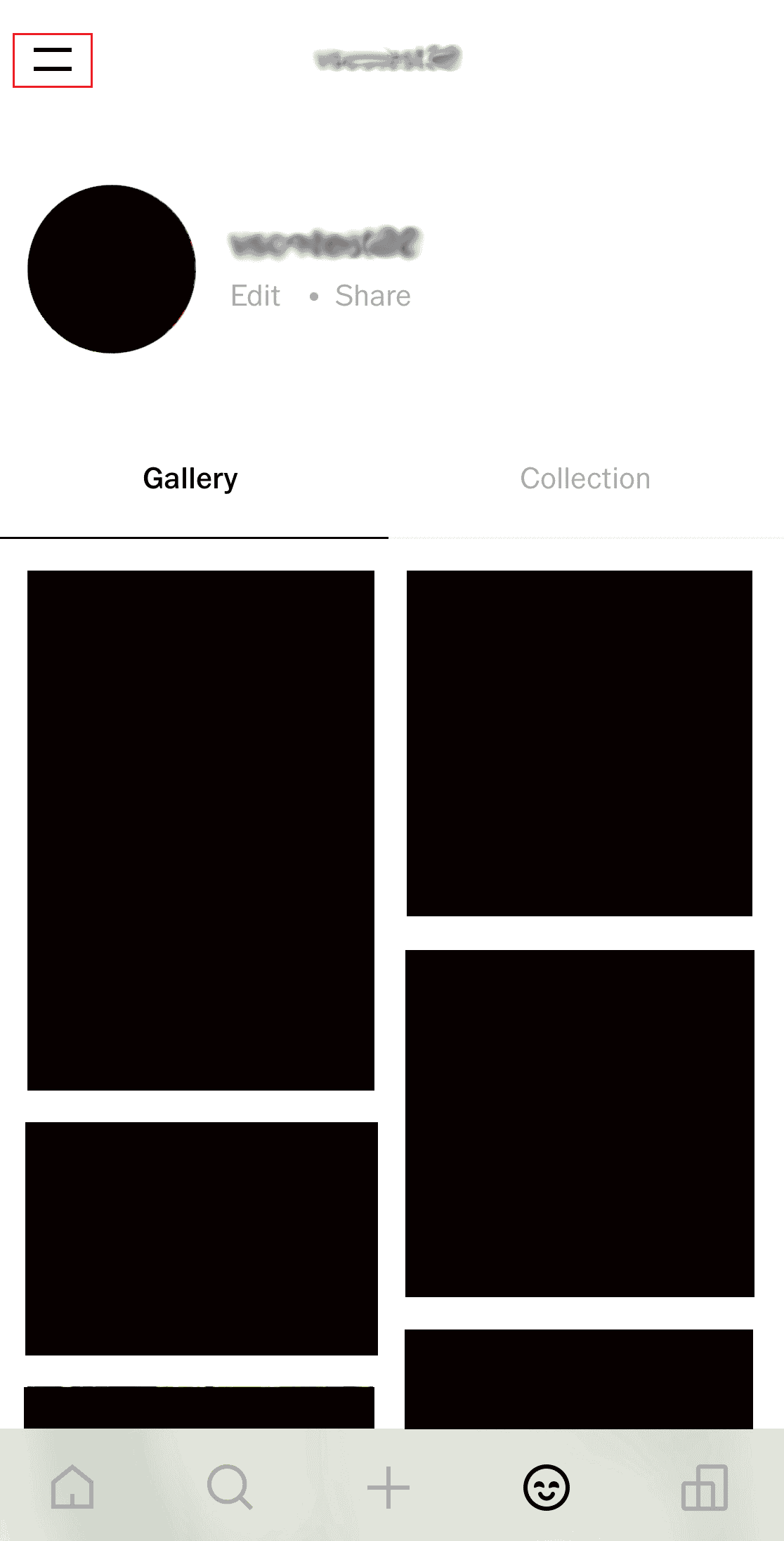
3. Apăsați pe Asistență.
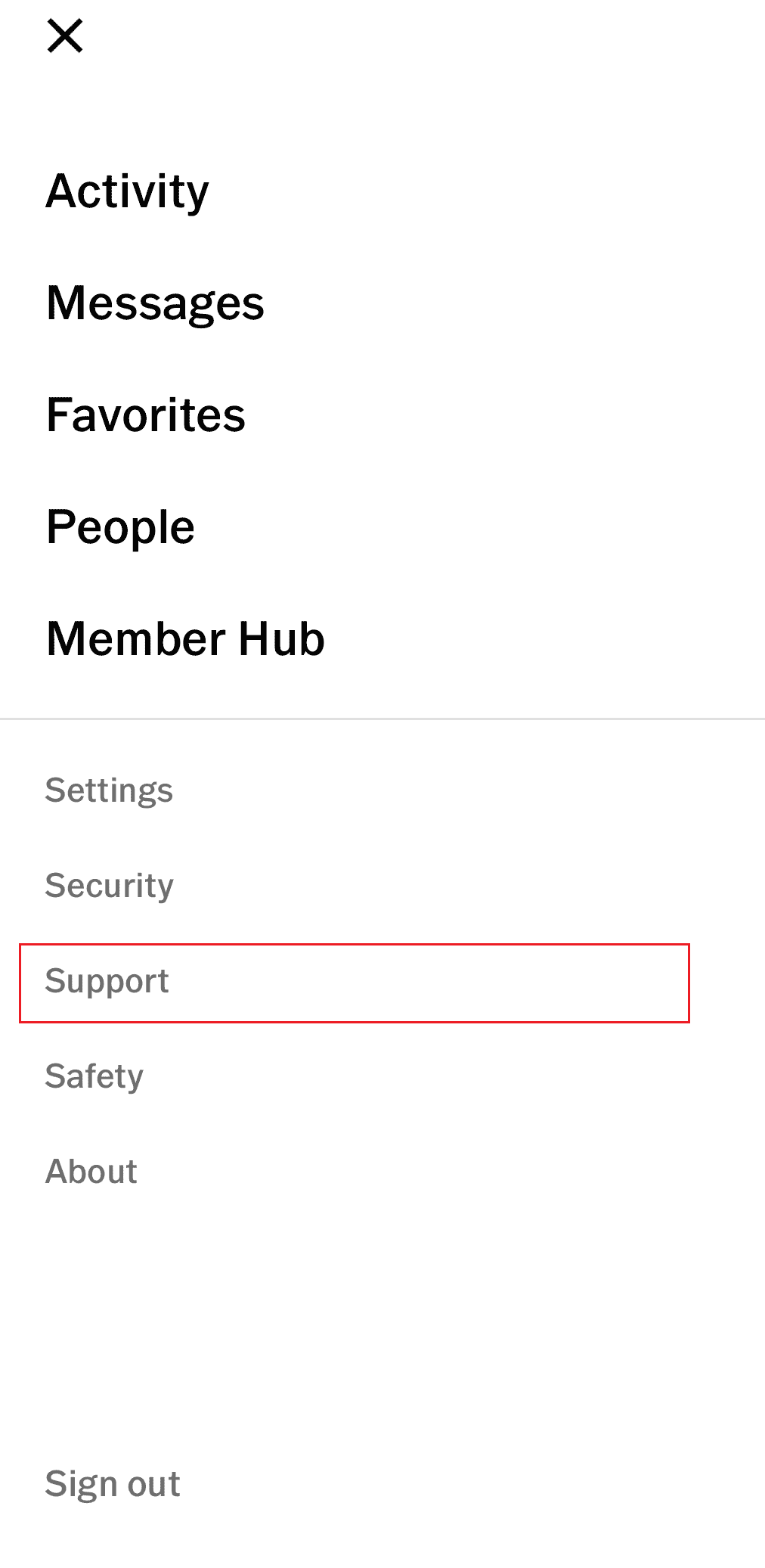
4. Apăsați pe Restabiliți calitatea de membru VSCO.
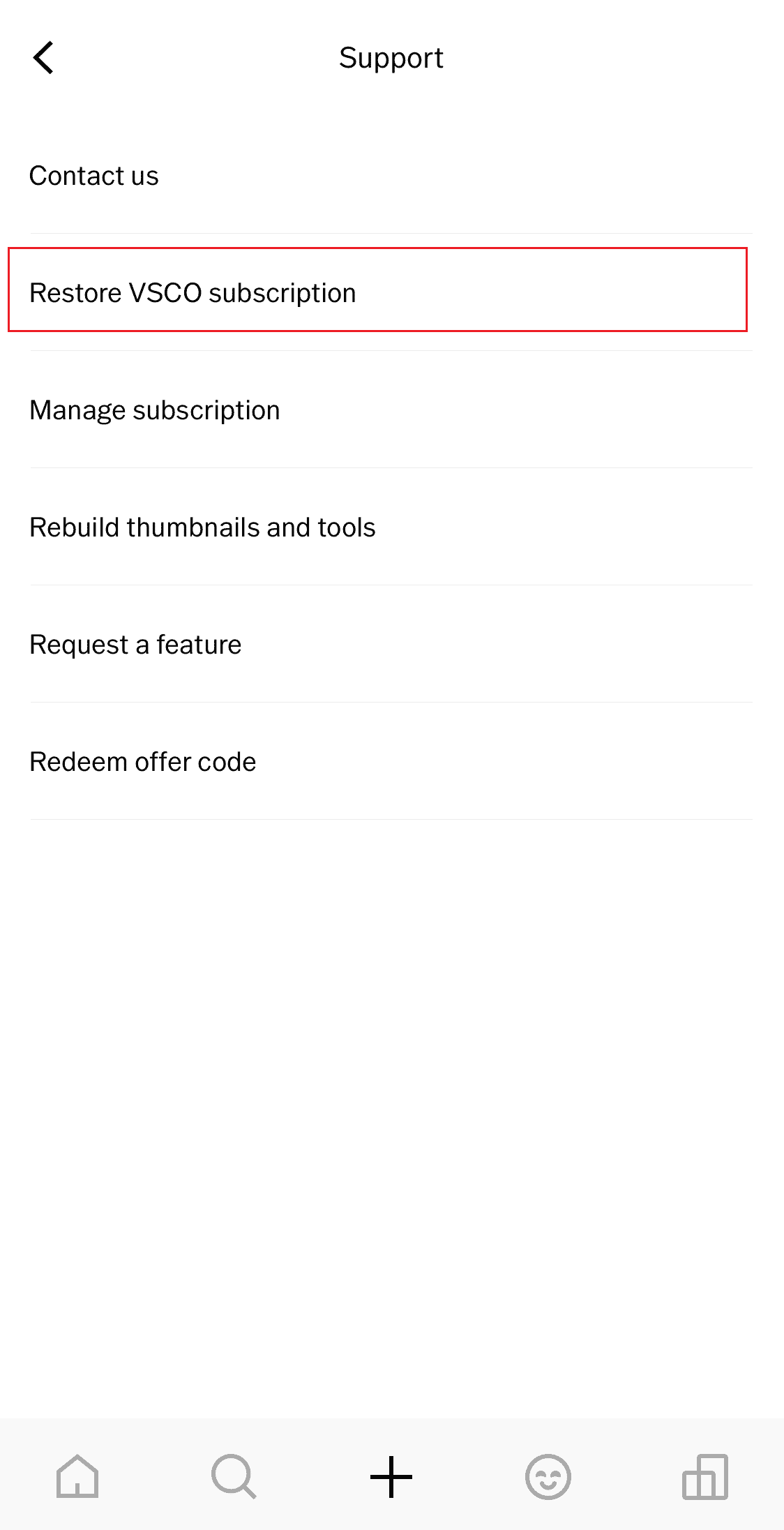
Detaliile dvs. de membru vor fi restaurate după ce ați terminat de urmat acești pași. Vă puteți schimba calitatea de membru VSCO numai dacă aveți o chitanță validă a achiziției abonamentului în cadrul VSCO. Și chitanțele vor varia în funcție de dispozitivul dvs. (Android, iPhone, iOS).
Să vorbim despre cum vă puteți anula efectiv abonamentul VSCO pentru a vă schimba abonamentul. De asemenea, după ce parcurgeți acest articol, veți putea înțelege cum puteți anula abonamentul VSCO X.
Cum să anulezi calitatea de membru VSCO?
VSCO nu poate anula un membru. Dar vă puteți anula calitatea de membru prin intermediul Magazin de aplicații sau Magazin Google Play. Acum că știți cum să găsiți chitanța de achiziție a ultimului abonament, puteți urma pașii de mai jos pentru a obține un tutorial detaliat despre cum să anulați calitatea de membru VSCO.
Opțiunea I: prin App Store
1. Deschideți App Store pe dispozitivul dvs. Apple.
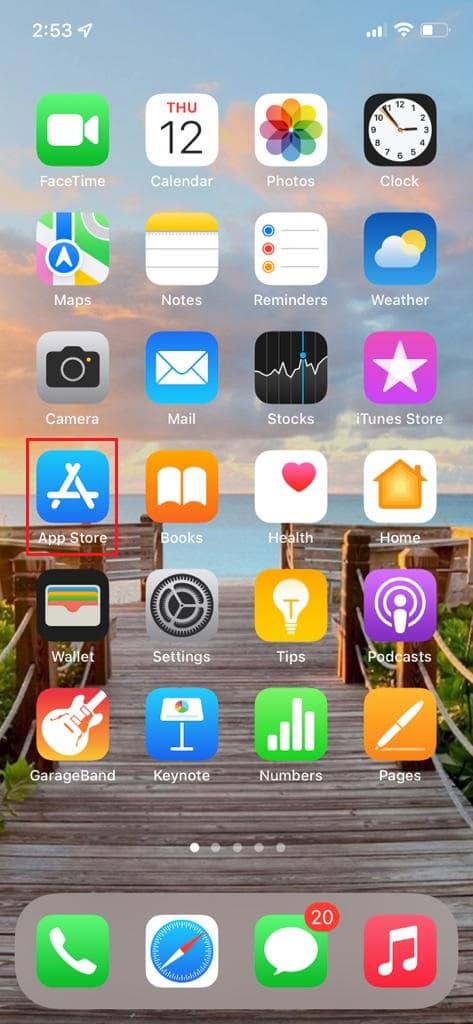
2. Acum, apăsați pe fila Căutare.
3. Atingeți pictograma Profilul dvs. din colțul din dreapta sus.
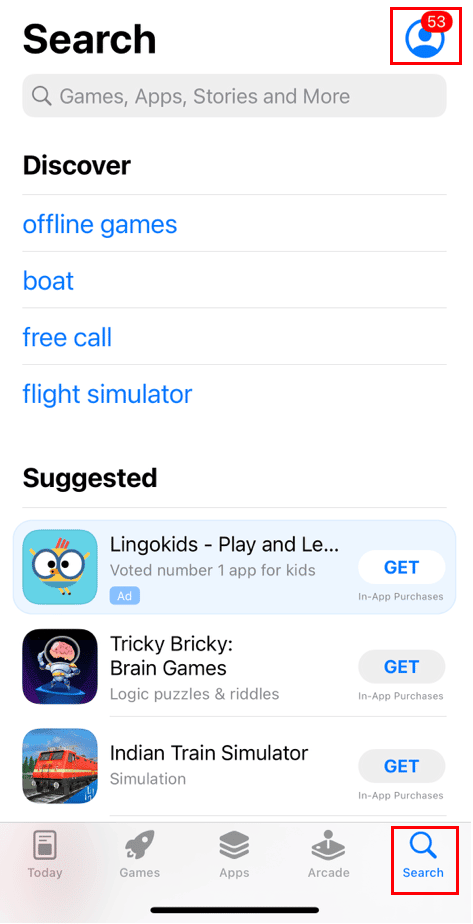
4. În fereastra nou deschisă, selectați Abonamente.
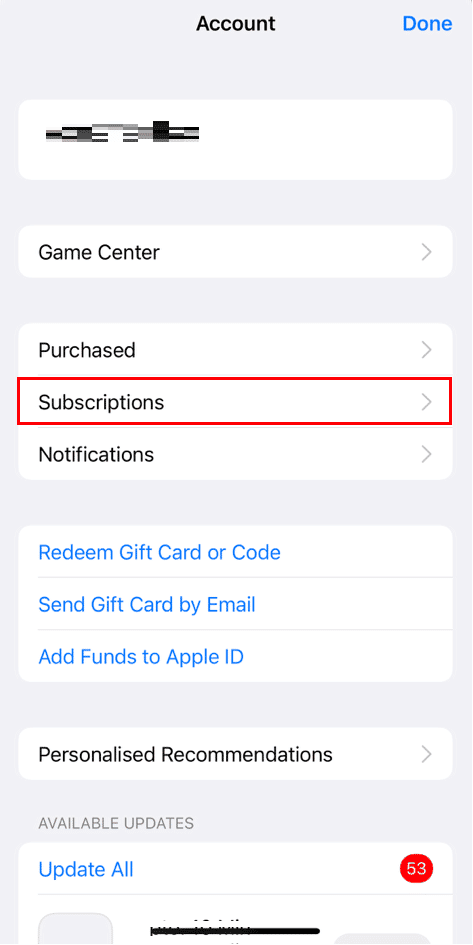
5. Selectați VSCO din listă.
6. Acum, selectați Anulare abonament.
7. Apăsați pe Salvare > Efectuat pentru a confirma modificările.
Prin urmare, acesta este modul în care vă puteți anula calitatea de membru VSCO în aplicație.
Opțiunea II: Prin Magazin Google Play
1. Deschideți Magazinul Play de pe dispozitivul dvs. Android.
2. Acum, apăsați pe pictograma Profil.
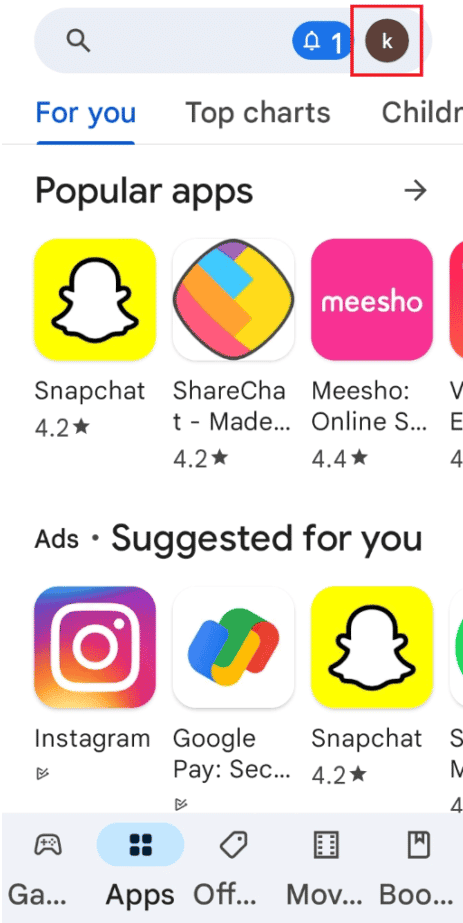
3. Atingeți opțiunea Plăți și abonamente.
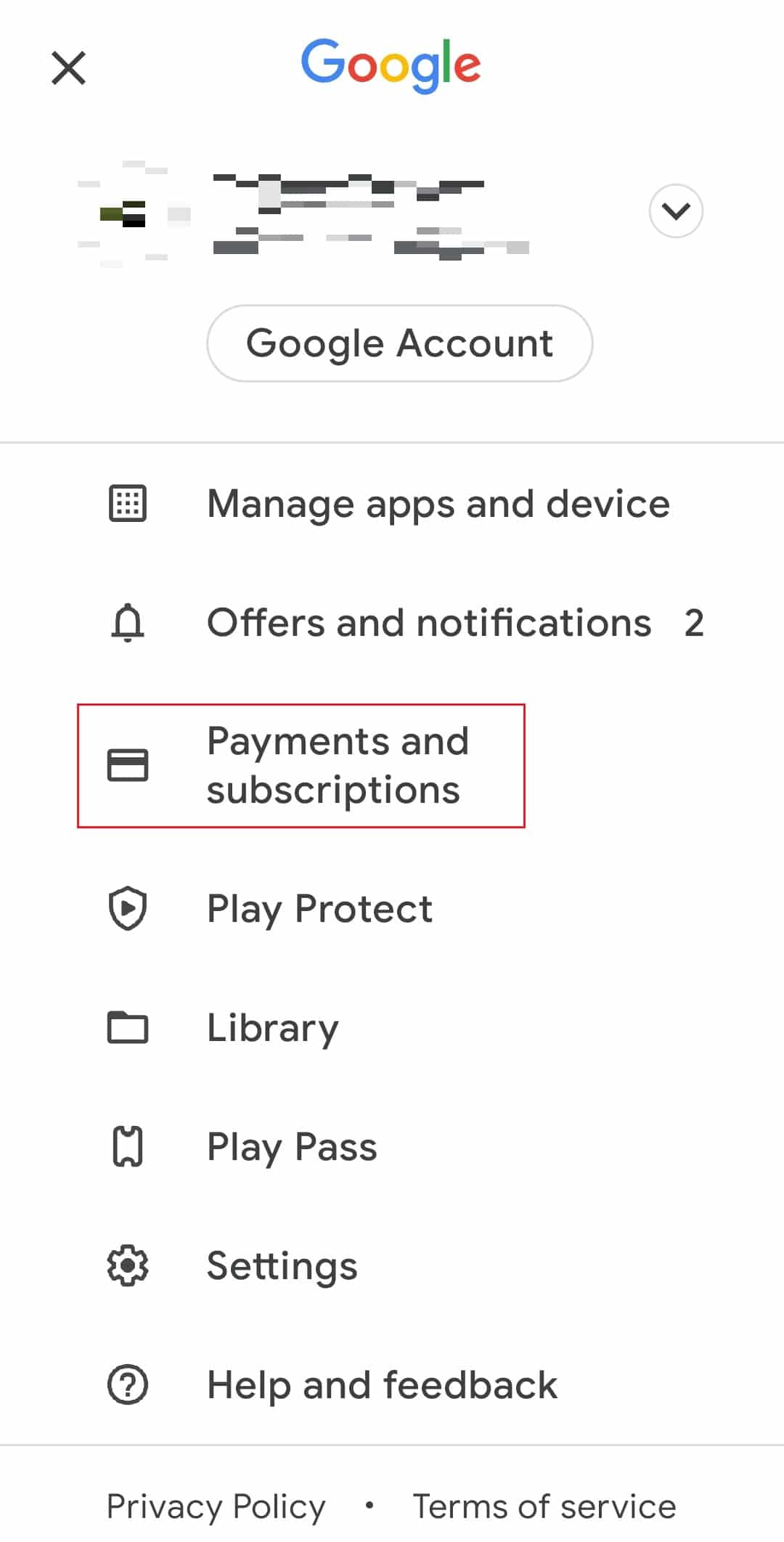
4. Apoi, apăsați pe Abonamente.
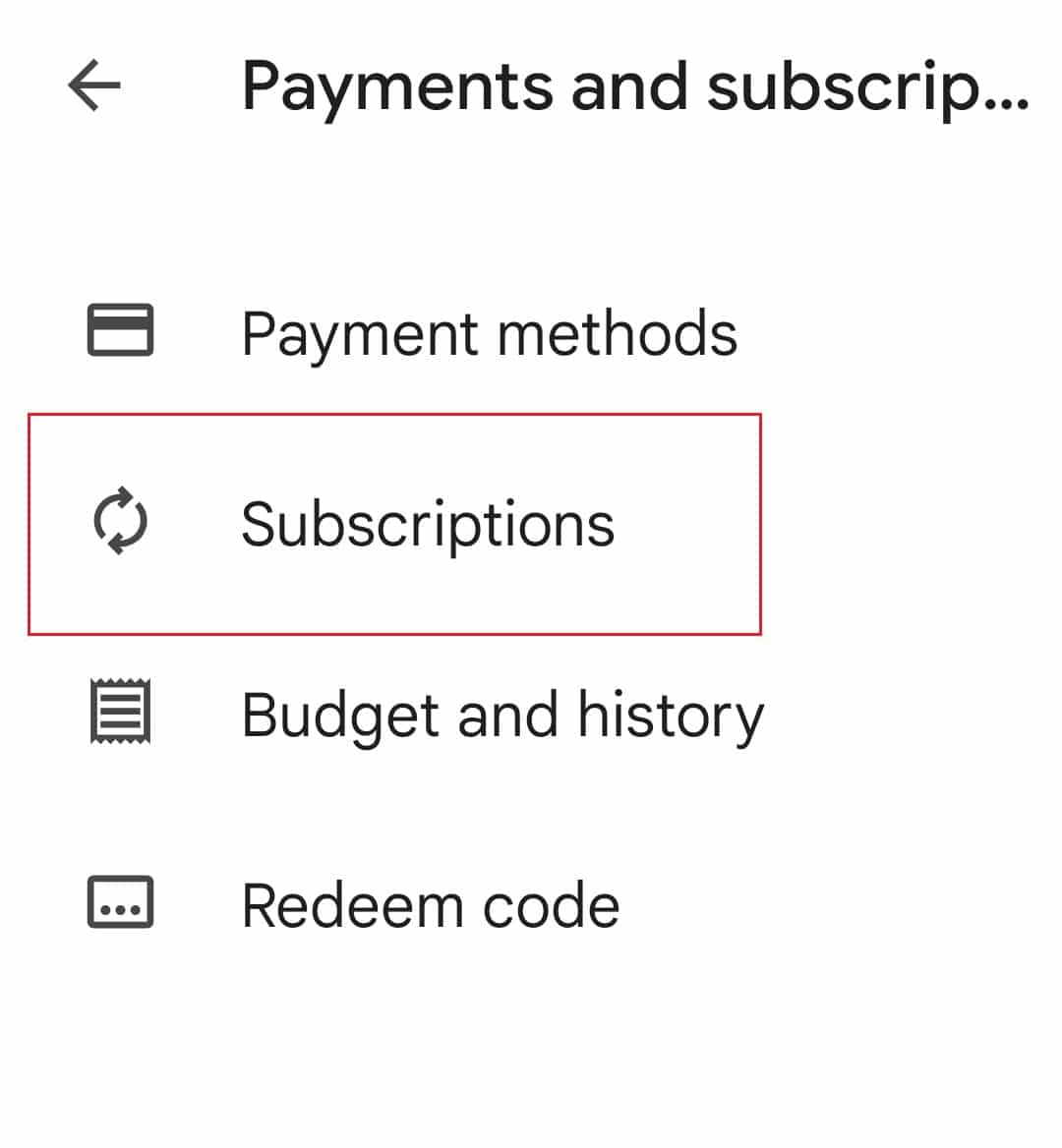
5. Aici, din listă, localizează VSCO și deschide-l.
6. Apăsați pe opțiunea Anulare pentru a vă termina abonamentul.
Cum vă anulați perioada de încercare gratuită VSCO pe Android?
După ce v-ați abonat la perioada de încercare VSCO de 7 zile, urmată de un an de abonament, puteți urma pașii menționați mai sus pentru a anula perioada de încercare gratuită VSCO pe Android odată ce se încheie. Chiar dacă ați anulat abonamentul de încercare gratuită pe telefonul Android, puteți utiliza abonamentul pentru perioada pe care ați plătit deja.
Cum să anulezi calitatea de membru VSCO X?
Puteți anula calitatea de membru VSCO X urmând pașii indicați mai sus și implementând același lucru pentru dispozitivele Android și iOS.
Cum îți resetați calitatea de membru VSCO?
Vă puteți reseta calitatea de membru VSCO. Dacă nu sunteți autentificat în contul dvs. de membru personalizat VSCO, va trebui să vă conectați la cont.
1. Lansați aplicația VSCO pe telefon.
2. Apăsați pe Vezi mai multe opțiuni.
3. Conectați-vă prin fila Returnare.
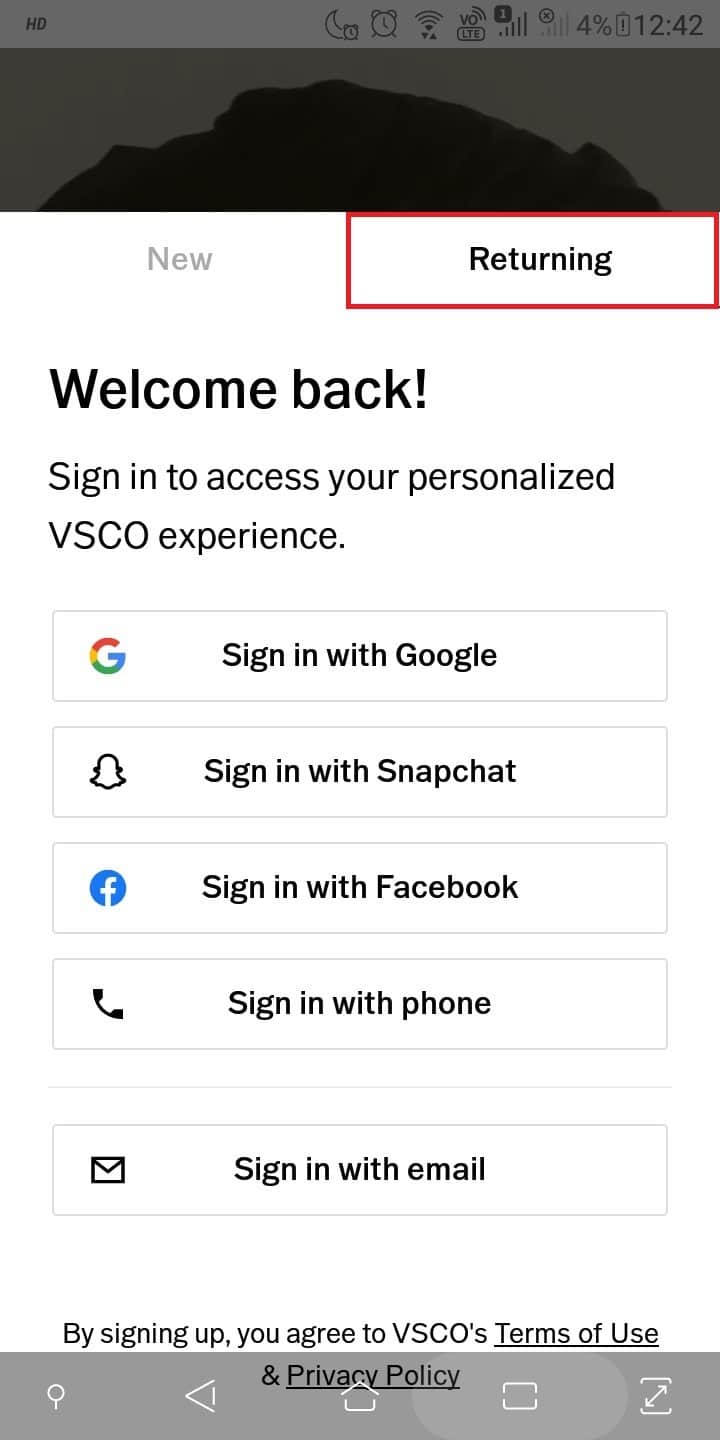
4. După ce v-ați conectat la contul dvs., apăsați pe Restaurare din colțul din dreapta jos al ecranului telefonului.
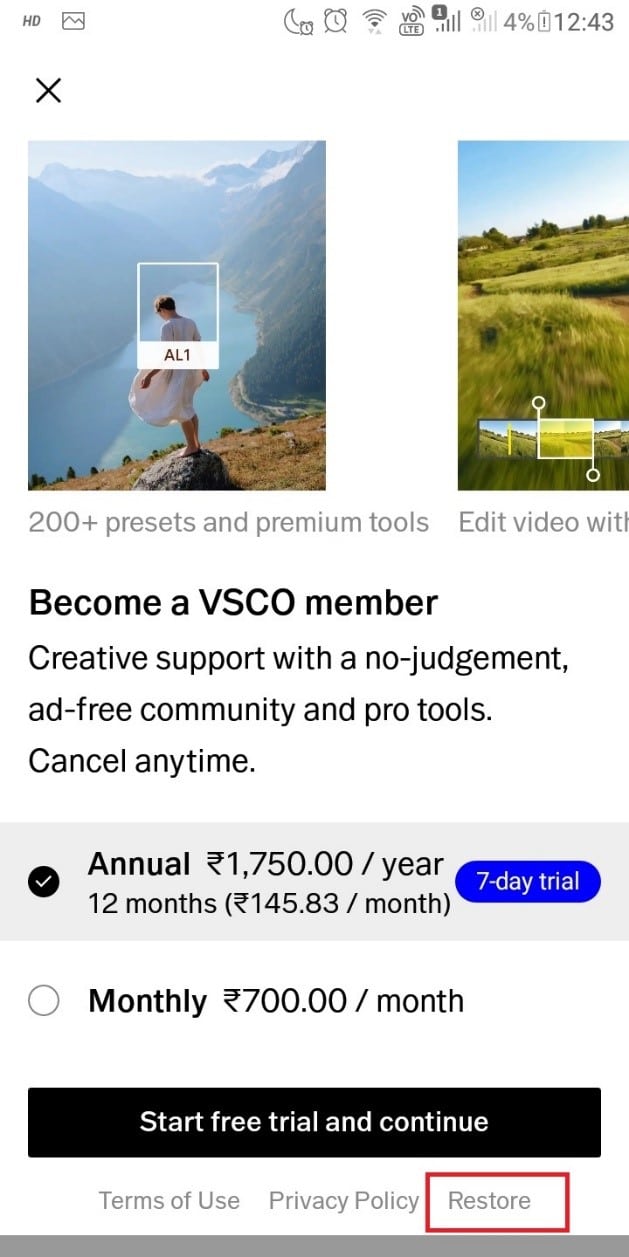
După ce apăsați pe Restaurare, Istoricul achizițiilor va fi restabilit. Acest lucru poate dura ceva timp. După ce primiți detaliile Istoricul achizițiilor, contul dvs. va fi restabilit în contul dvs. de membru. Odată ce contul dvs. de membru este restabilit, vă puteți reînnoi contul cu orice plan doriți.
Cum să ștergeți contul VSCO?
Vă puteți șterge contul VSCO dezactivând întregul profil și contul. Ștergerea aplicației VSCO nu este soluția aici. În acest caz, perioada de încercare și valabilitatea abonamentului dvs. vor prevala până când știți cum să anulați calitatea de membru VSCO. În acest articol, am oferit un tutorial detaliat pas cu pas despre cum să anulați efectiv calitatea de membru VSCO. Odată ce anulați calitatea de membru, vă puteți șterge contul VSCO urmând pașii menționați mai jos.
1. Lansați aplicația VSCO pe dispozitivul dvs.
Notă: Dacă vi se solicită să vă conectați, conectați-vă cu datele dvs. de conectare.
2. Atingeți pictograma hamburger din colțul din stânga sus.
3. Selectați Setări > Asistență.
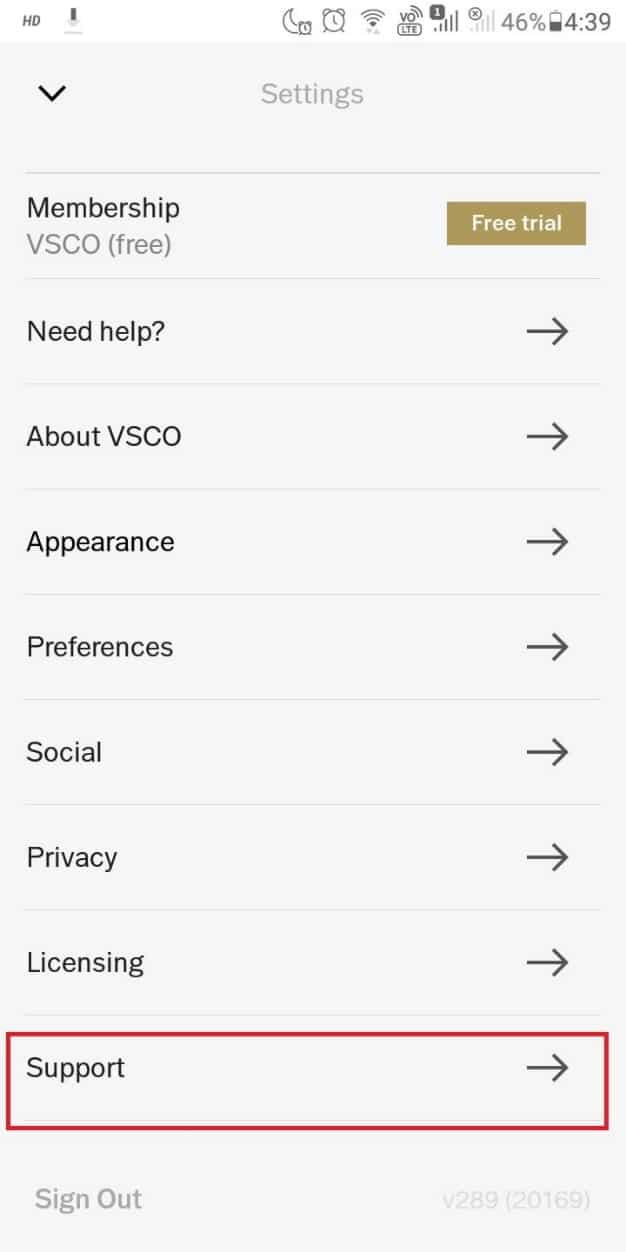
4. Apăsați pe opțiunea Șterge contul meu.
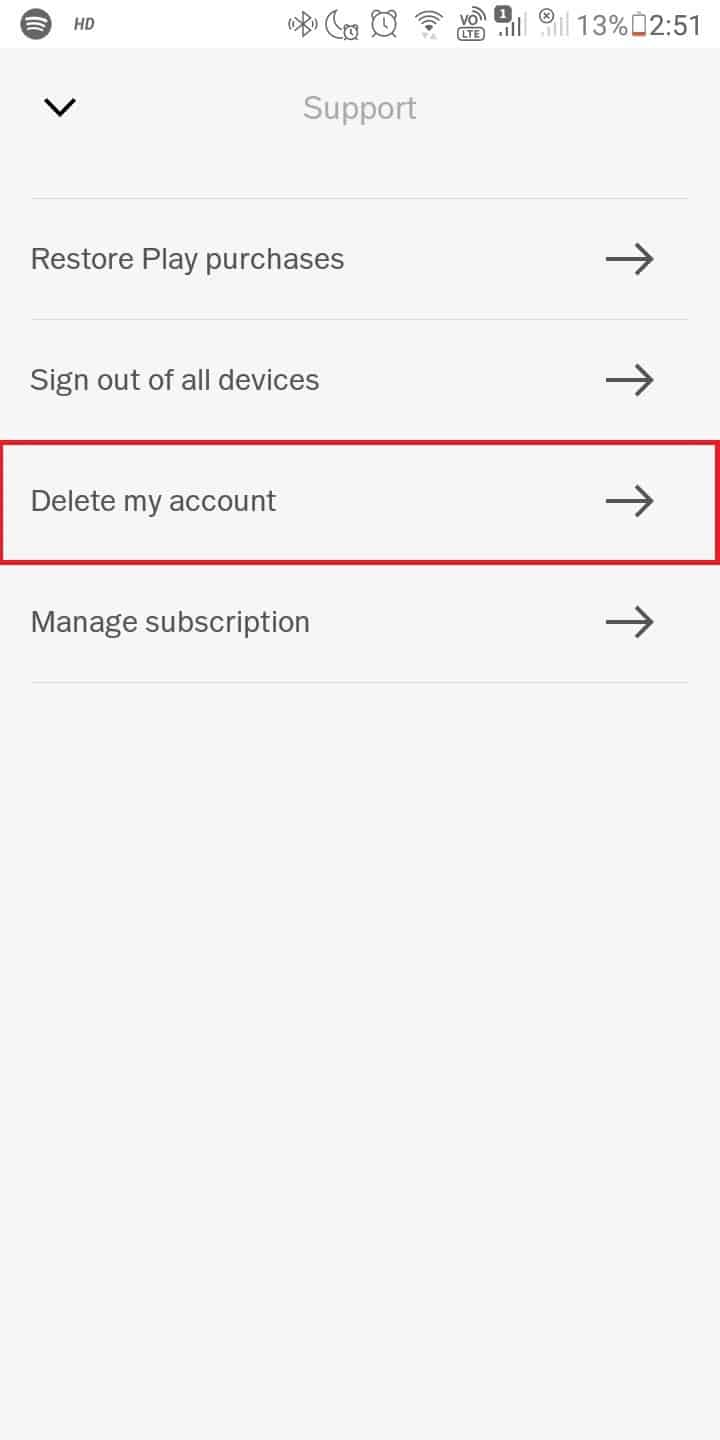
5. Apăsați pe opțiunea Continuare.
6. Introduceți fraza de securitate VSCO solicitată.
7. Apăsați pe opțiunea Delete VSCO profile pentru a vă șterge profilul.
Ce se întâmplă dacă ștergeți aplicația VSCO?
Chiar dacă ștergeți aplicația VSCO, profilul și contul dvs. VSCO vor rămâne, pe care le puteți accesa după ce vă conectați la contul VSCO data viitoare.
Cât costă VSCO X pe lună?
VSCO X se referă la Film X, care este presetarea de următoarea generație a VSCO. Film X include noi comenzi avansate pentru Film X: ajustări de putere, caracter și căldură. Este un membru numai pe invitație. Are o colecție variată de filme: Fuji, Kodak, Filme alb-negru și Drepturi suplimentare: Indicatori de studio (indicatori RAW, publicati și editați pe imagini). VSCO X are un plan anual de 29,99 USD, costând 7,99 USD pe lună.
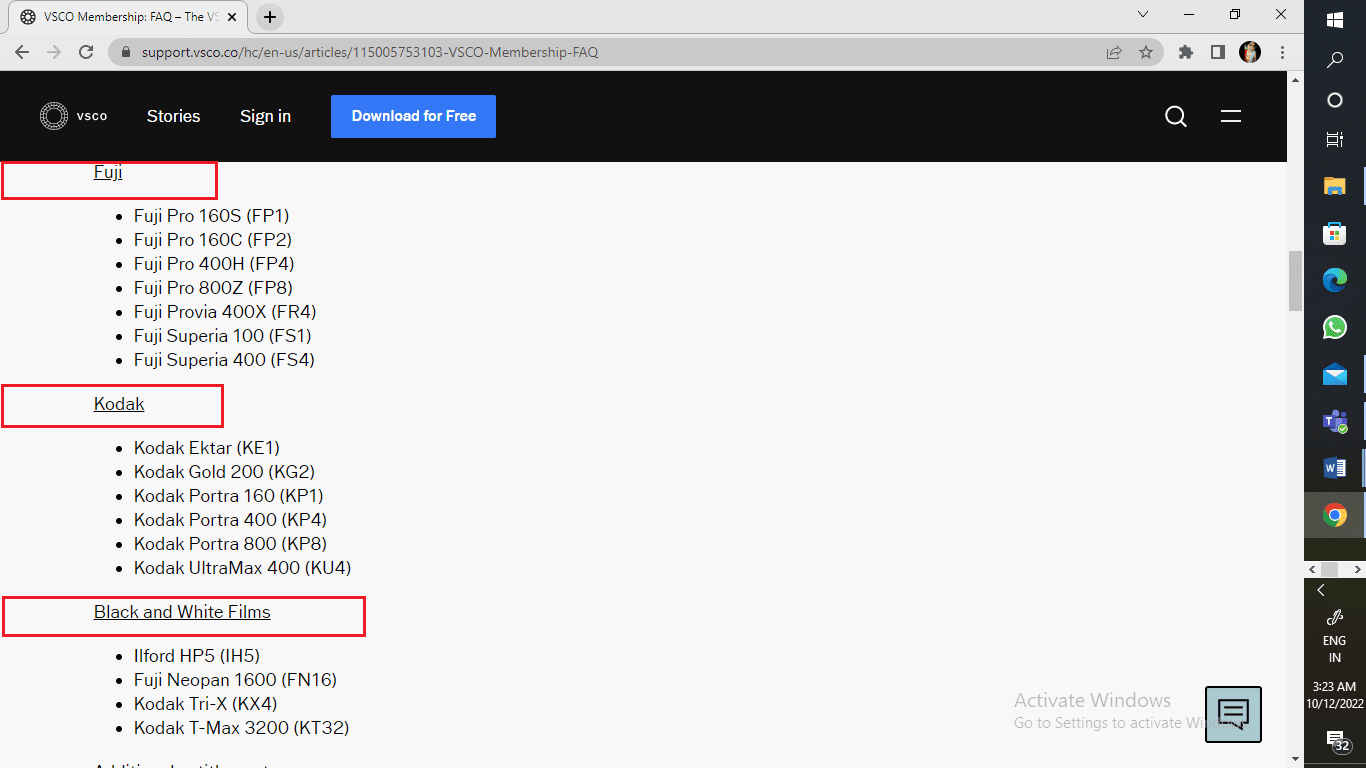
***
Sperăm că ați aflat cum să anulați calitatea de membru VSCO. Nu ezitați să ne contactați cu întrebările și sugestiile dvs. prin secțiunea de comentarii de mai jos. De asemenea, spuneți-ne despre ce doriți să învățați în continuare.